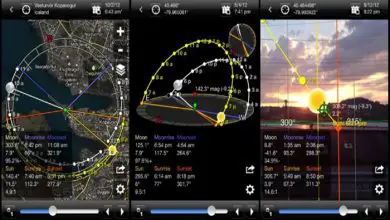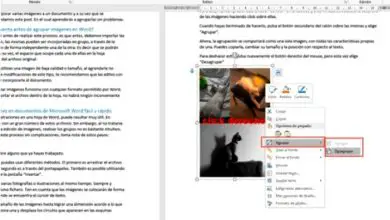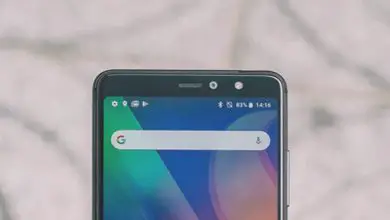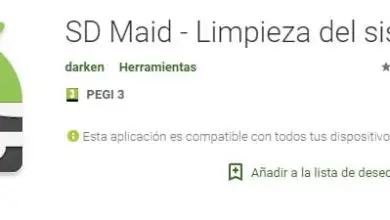Come creare un collegamento o un collegamento per il download diretto da WordPress
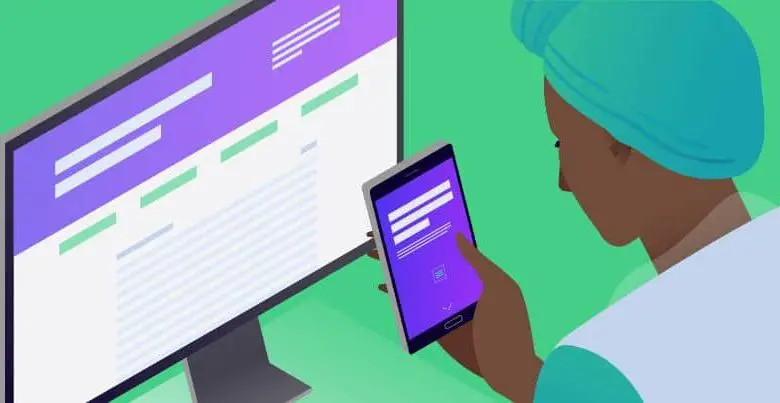
E uno di quei favolosi strumenti che usano per questo scopo è WordPress, che dalla sua creazione è diventato il più utilizzato dagli utenti. E per saperne un po’ di più, ti offriamo il seguente tutorial che ti insegnerà come creare un collegamento per il download diretto da WordPress.
Sebbene sia ampiamente utilizzato al momento, non è molto facile da usare, perché ha alcuni parametri che dovresti conoscere. E uno di questi concetti base sono quelli riferiti all’HTML, che può diventare un vero grattacapo. Per evitare che ciò accada e perdere ogni interesse nella creazione del tuo sito Web, ti guideremo in un modo molto semplice.
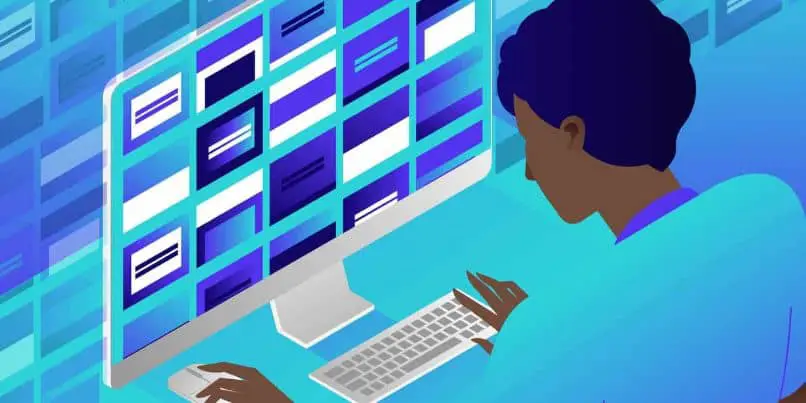
Ti abbiamo già istruito, in altri articoli, su cos’è WordPress, come viene utilizzato e come puoi aggiungere pubblicità ai post. Ma ora ti mostreremo e spiegheremo quanto sia facile creare un collegamento o un collegamento per il download diretto da WordPress.
Come creare un collegamento per il download diretto da WordPress
Questa istruzione ti aiuterà molto, quando crei i tuoi articoli e li monti sulla tua pagina che hai creato usando WordPress. Ma devi ricordare che non è la stessa cosa creare un collegamento a un’immagine. Quindi, per iniziare andiamo direttamente su WordPress e aggiungeremo una voce, per questo andiamo al menu in alto.
Faremo una clip sulla scheda Aggiungi e poi su Input. Quando ce l’abbiamo, montiamo sulla pagina vuota e scriveremo il testo in cui creeremo una clip, in modo che ci porti al collegamento per il download diretto.
Possiamo scrivere come testo, ad esempio, Link per il download, Crea clip da scaricare, Link per il download, ecc. qualunque cosa tu preferisca o l’idea che sia un collegamento. Dopo aver scritto la parola di download, è necessario selezionarla e quindi creare una clip sull’icona del collegamento. Apparirà sotto la parola che hai inserito un URL e devi mettere un martellante e quindi premere come Invio.
Utilizzo dell’attributo Download per creare download diretti in WordPress
E in questo modo hai creato il collegamento ma al momento non funziona perché non ti porterà da nessuna parte. Ora dobbiamo inserire l’URL del file che deve essere in WordPress, per questo caricheremo il file nella libreria multimediale. E attraverso di esso avremo accesso al file che vogliamo scaricare direttamente.
Quindi vai alla libreria multimediale e seleziona il File, in questo modo verrai indirizzato alla finestra Dettagli allegato. E sul lato destro stai per copiare l’URL, la prossima cosa che dovresti fare è lasciare questa finestra e tornare al punto in cui avevi il tuo link. Qui siamo in Visual e dobbiamo selezionare HTML.
Così facendo troveremo il nostro link e ci fermeremo con il cursore sul pad e incolleremo l’URL che abbiamo precedentemente copiato.
Ora se entriamo nel Link possiamo vederlo ma non ce lo scarica. Per questo utilizzeremo una risorsa chiamata Download, quindi andremo al nostro Link e aggiungeremo dopo le virgolette del Download Link.
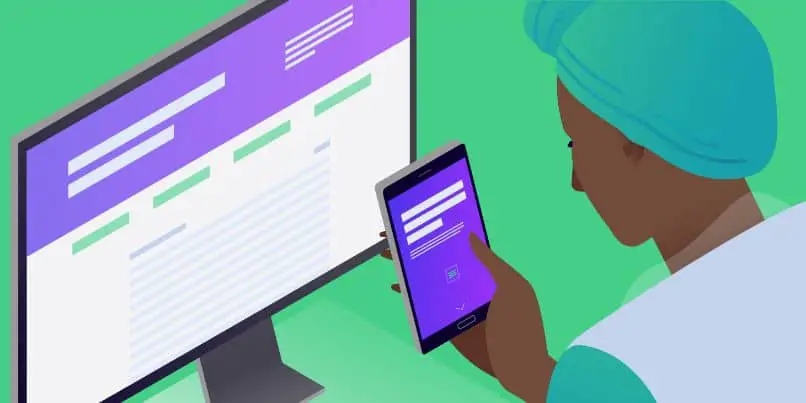
In questo modo avremo aggiunto questo attributo al collegamento e potremo scaricarlo sul nostro computer facendoci una clip. E in questo modo ti abbiamo mostrato quanto sia semplice creare un collegamento per il download diretto da WordPress.